- May -akda Jason Gerald [email protected].
- Public 2023-12-16 11:43.
- Huling binago 2025-01-23 12:50.
Sa pamamagitan ng pag-ulit ng isang tweet (kilala bilang isang retweet), maaari mong ipakita sa iyong mga tagasunod ang iyong mga paboritong tweet. Kapag inulit mo ang mayroon nang tweet, maaari kang magdagdag ng iyong sariling mga komento, pati na rin ang mga animated na GIF, video clip, o larawan (hanggang sa 4 na mga imahe). Itinuturo sa iyo ng wikiHow na ito kung paano ulitin ang isang tweet sa pamamagitan ng Twitter mobile app at ang website ng Twitter.com.
Hakbang
Paraan 1 ng 2: Paggamit ng Twitter App sa isang Telepono o Tablet
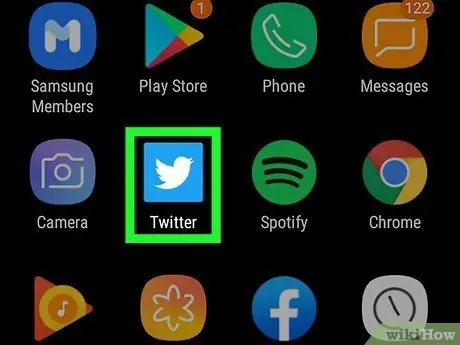
Hakbang 1. Buksan ang Twitter sa iyong Android device, iPhone, o iPad
Ang app na ito ay minarkahan ng isang asul at puting icon ng ibon na karaniwang nasa home screen o drawer ng app. Maaari mo ring hanapin ang app na ito sa iyong aparato kung nais mo.
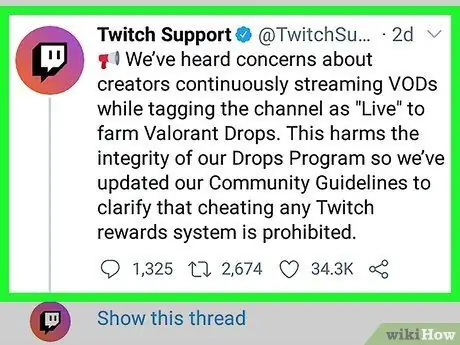
Hakbang 2. Hanapin ang tweet na nais mong ibahagi sa iyong mga tagasunod
Maaari mong ulitin ang tweet mula sa pahina ng feed, ang seksyong "banggitin", o ang iyong sariling profile.
- I-tap ang icon ng bahay sa kaliwang ibabang kaliwang bahagi ng screen upang ma-access ang pahina ng feed (isang pahina na naglalaman ng mga tweet mula sa mga gumagamit na sinusundan mo).
- Upang makita ang mga tweet na banggitin ka, i-tap ang icon ng kampanilya sa ilalim ng screen, pagkatapos ay piliin ang " SABIHIN ”Sa kanang sulok sa itaas ng screen.
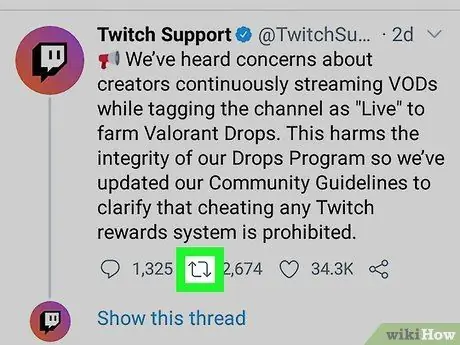
Hakbang 3. I-tap ang icon ng dalawang arrow na bumubuo ng isang parisukat sa ibaba ng tweet
Ito ang icon ng retweet o retweet at ang pangalawang pindutan mula sa kaliwa sa ibaba ng tweet. Maraming mga pagpipilian ang ipapakita pagkatapos.
Kung ang tweet ay na-upload ng isang may-ari ng pribadong account, magdidilim ang icon at hindi mo maibabahagi ang tweet
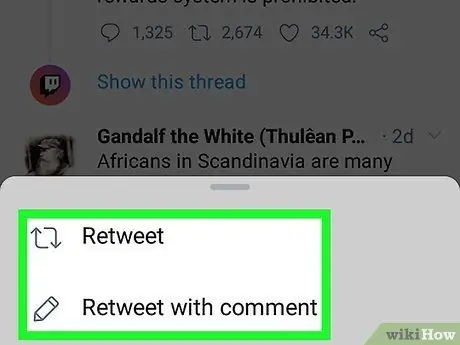
Hakbang 4. Pindutin ang pagpipiliang retweet o retweet
Kapag napili, lilitaw ang tweet sa mga feed ng mga tagasunod, pati na rin ang iyong sariling profile bilang isang muling pagbabahagi ng tweet. Mayroon kang dalawang mga pagpipilian para sa paulit-ulit na tweet:
- Hawakan " Retweet ”Kung nais mong ibahagi ang iyong mga tweet sa iyong mga tagasunod nang walang pagdaragdag ng iyong sariling mga komento.
- Hawakan " Retweet sa mga komento ”Kung nais mong idagdag ang iyong sariling opinyon (maximum na 280 character), larawan (maximum na 4 na imahe), o video. Pagkatapos magdagdag ng nilalaman, pindutin ang “ Retweet ”Sa kanang sulok sa itaas ng screen upang maipadala ang tweet.
Paraan 2 ng 2: Paggamit ng Twitter.com Site sa isang Computer
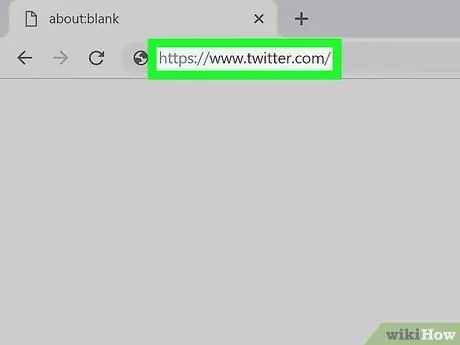
Hakbang 1. Bisitahin ang
Kung hindi ka naka-log in sa iyong account, mag-type sa iyong impormasyon sa pag-login upang ma-access ang account.

Hakbang 2. Hanapin ang tweet na nais mong muling ibahagi
Maaari kang magbahagi ng mga tweet mula sa pahina ng feed at seksyon ng "pagbanggit", o mga tweet na na-upload mo mismo.
- I-click ang tab na " Bahay ”Sa menu sa kaliwang bahagi ng pahina ng Twitter upang ma-access ang pahina ng feed.
- I-click ang " Profile ”Upang matingnan ang iyong sariling mga tweet.
- Upang makita ang mga tweet na banggitin ka, i-click ang tab na “ Mga Abiso ”Sa kaliwang pane, pagkatapos ay piliin ang“ Nabanggit ”Sa tuktok ng listahan ng tweet.
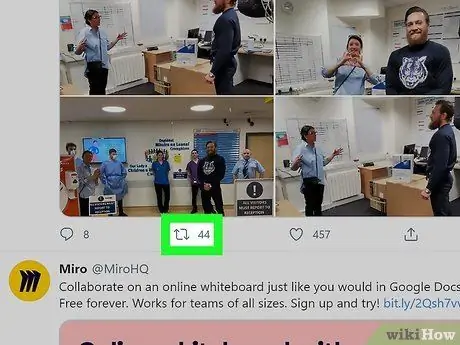
Hakbang 3. I-click ang icon ng dalawang arrow na bumubuo ng isang parisukat sa ibaba ng tweet
Ang icon na ito ay ang retweet o retweet na icon at ang pangalawang pindutan sa hilera sa ibaba ng tweet. Dalawang pagpipilian ang ipapakita pagkatapos nito.
Kung ang tweet na nais mong ibahagi ay nagpapakita ng isang icon ng lock, hindi mo ito maibabahagi dahil ang profile ng gumagamit ay itinakda bilang isang pribadong profile
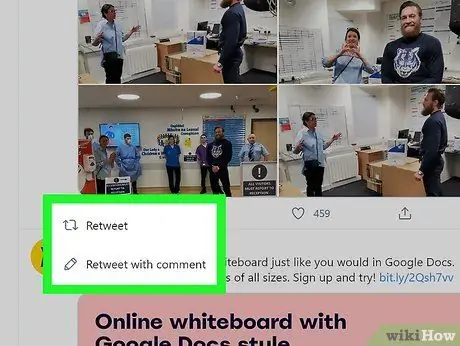
Hakbang 4. Piliin ang pagpipiliang retweet o retweet
Kapag napili, lilitaw ang tweet sa mga feed ng mga tagasunod, pati na rin ang iyong sariling profile bilang isang muling pagbabahagi ng tweet. Mayroon kang dalawang mga pagpipilian para sa paulit-ulit na tweet:
- I-click ang " Retweet ”Upang awtomatikong ibahagi ang mga tweet sa mga tagasunod. Kapag na-click ang pagpipilian, ang kulay ng icon na retweet ay magbabago sa berde o asul, depende sa scheme ng kulay ng profile.
- I-click ang " Retweet sa mga komento ”Kung nais mong isama ang iyong sariling opinyon sa tweet (maximum na 280 character). Maaari ka ring magdagdag ng hanggang sa 4 na larawan, isang animated na GIF, o isang video kung nais mo. Matapos maidagdag ang nilalaman, i-click ang “ Retweet ”Sa ilalim ng screen upang ibahagi ang tweet sa mga tagasunod.
Mga Tip
- Kung ang komento o opinyon na nais mong idagdag sa isang muling pagbabahagi ng tweet ay lumampas sa 280 mga character, maaari mong paikliin ito sa pamamagitan ng pagbabago ng salitang "at" sa simbolong "&". Maaari mo ring daglatin ang mga salita tulad ng "mula" at "to" hanggang "dr" at "k". Gayunpaman, mag-ingat na huwag baguhin ang kahulugan ng tweet o alisin ang mga mahahalagang detalye.
- Ang ilang mga programa ng third party (hal. TweetDeck) ay may iba't ibang mga retweet na pamamaraan at tool.






